1. Создание бота
1.1 Найдите бота @BotFather в Telegram и нажмите START.
1.2 Используйте команду /newbot, чтобы создать нового бота.
1.3 Укажите имя вашего бота, в примере было указано имя Telegram notifications bot.
1.4 Укажите имя пользователя вашего бота, в примере было указано имя mosuk_telegram_notifications_bot.
1.5 После этого @BotFather предоставит вам API ключ вашего бота.
1.6 Сохраните себе API ключ, который предоставил @BotFather, он понадобится в настройках модуля и для получения Chat ID, в нашем примере это - 6811518928:AAGa-TNhcq4tK3QB4r4aytNUOVjbYyErd7s
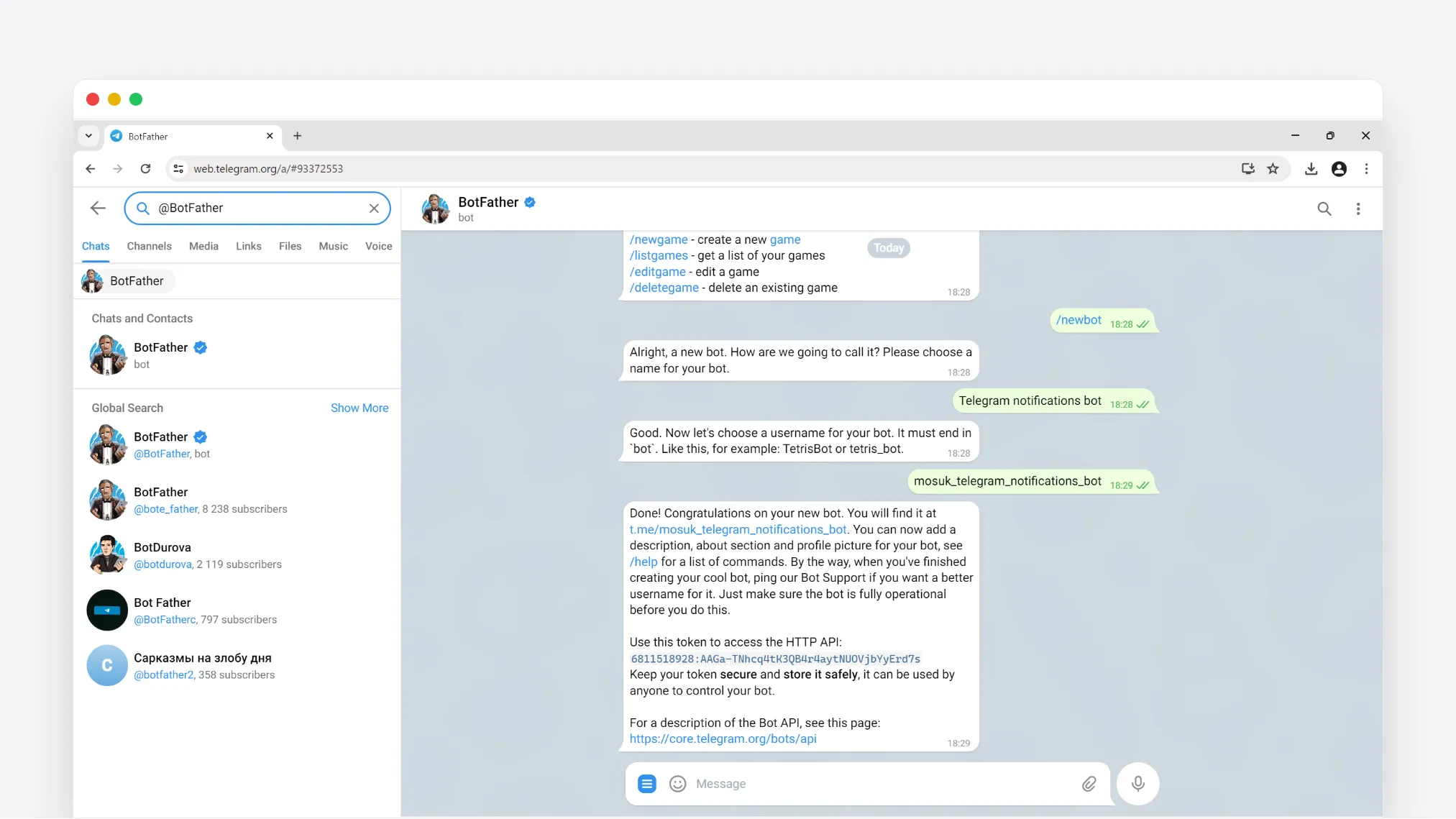
2. Активация бота
2.1 Найдите бота вашего бота по имени пользователя, в примере это @mosuk_telegram_notifications_bot и нажмите START.
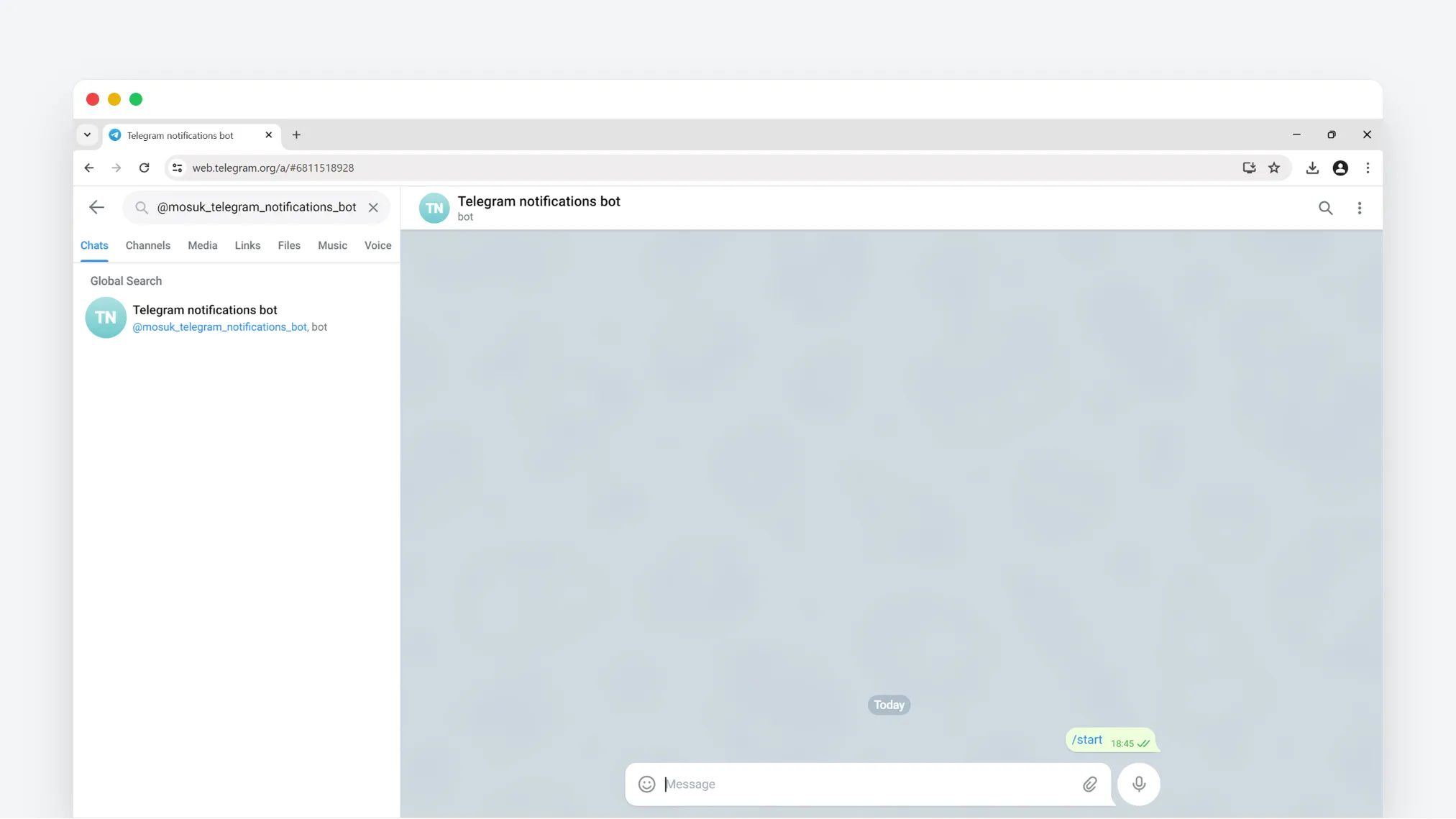
3. Создание группового чата
3.1 Создайте обычный групповой чат.
3.2 Добавьте вашего бота по имени пользователя в чат, в примере это @mosuk_telegram_notifications_bot.
3.3 Напишите в чате команду /start
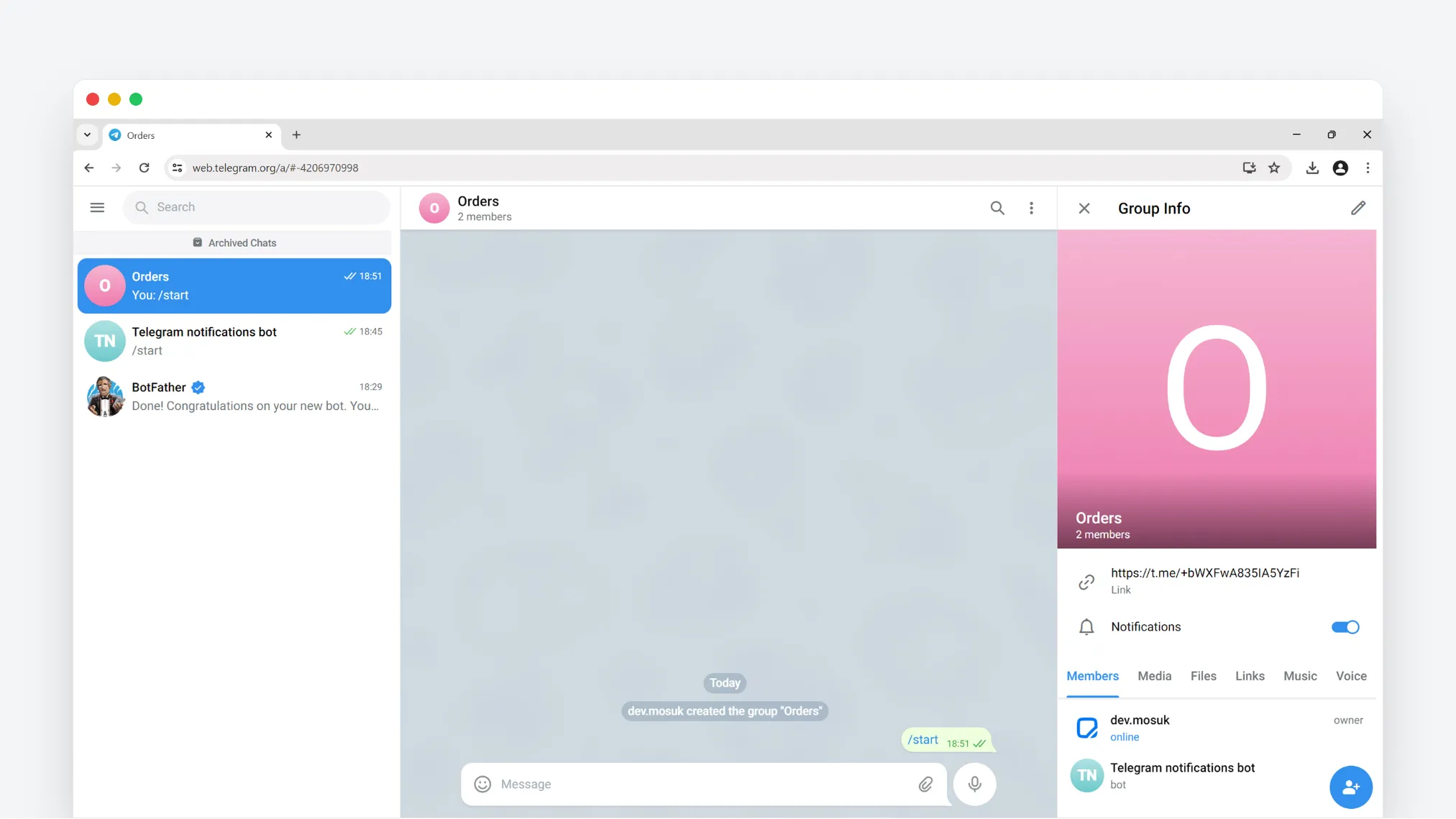
4. Получение Chat ID
Chat ID можно получить 2 способами: Открыть Web версию Telegram или использовать API Telegram.
4.1 Web версия Telegram
4.1.1 Откройте чат с вашим ботом в Web версии Telegram.
4.1.2 Скопируйте Chat ID из адрессной строки, в нашем примере это - https://web.telegram.org/a/#-4206970998
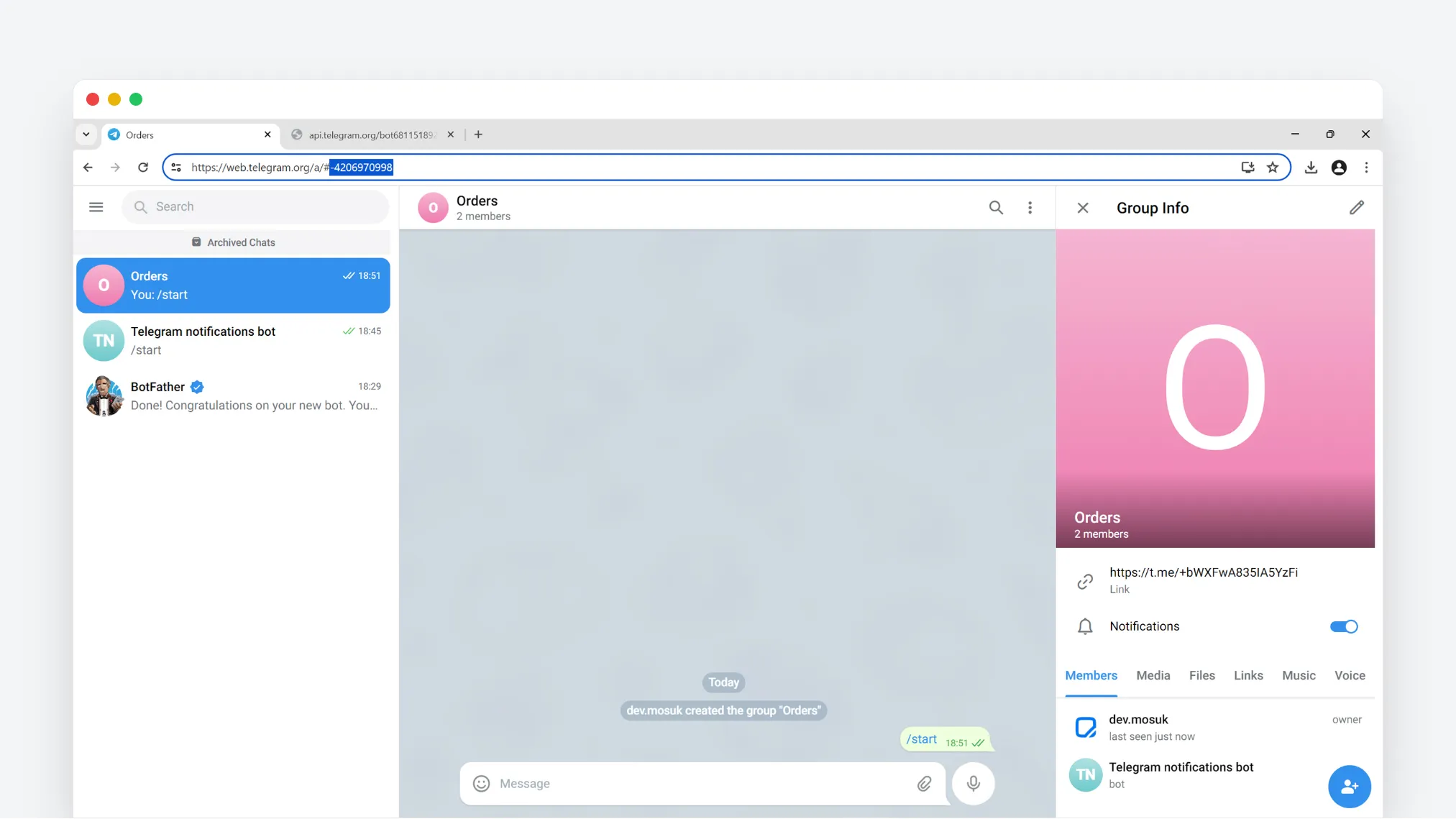
4.2 API Telegram
4.1.1 Откройте API телеграм, в нашем примере это https://api.telegram.org/bot6811518928:AAGa-TNhcq4tK3QB4r4aytNUOVjbYyErd7s/getUpdates.
4.1.2 Синим выделен API ключ примера, замените его на свой (пункт 1.6).
4.1.3 Найдите поле chat в предоставленном массиве JSON, в поле chat найдите ключ id.
4.1.4 Скопируйте значение, указанное после ключа id. В нашем примере Chat ID равен -4206970998.
4.1.5 Сохраните себе значение Chat ID, его необходимо будет указать в настройках модуля.
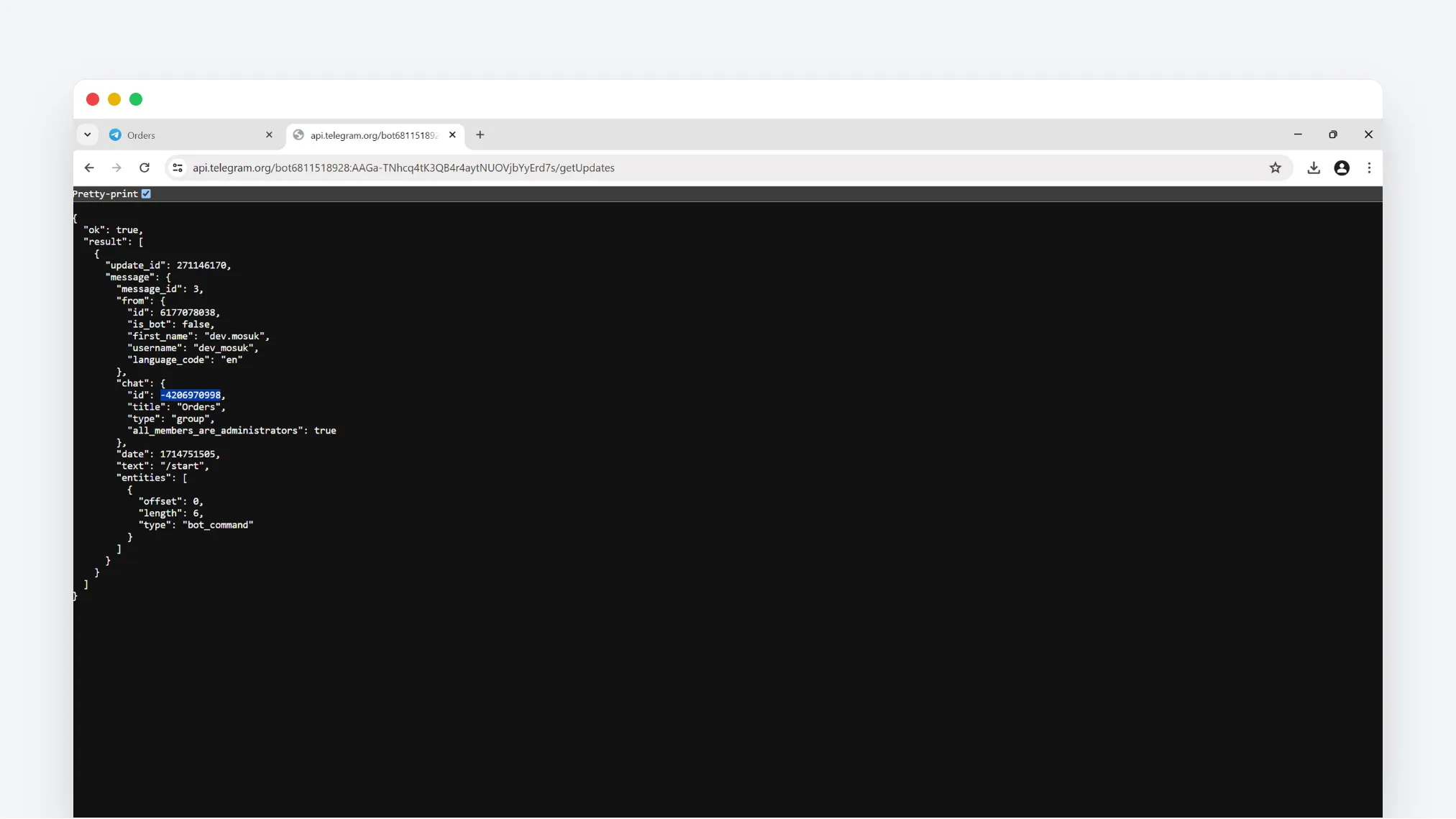
5. Настройка модуля
5.1 Откройте вкладку API в настройках модуля.
5.2 Укажите API ключ (пункт 1.6), в нашем примере это - 6811518928:AAGa-TNhcq4tK3QB4r4aytNUOVjbYyErd7s.
5.3 Укажите Chat ID (пункт 4), в нашем примере это - -4206970998.
5.4 Если необходимо, во вкладке Настройки вы можете указать текст до и после сообщения.
5.5 Нажмите Сохранить.
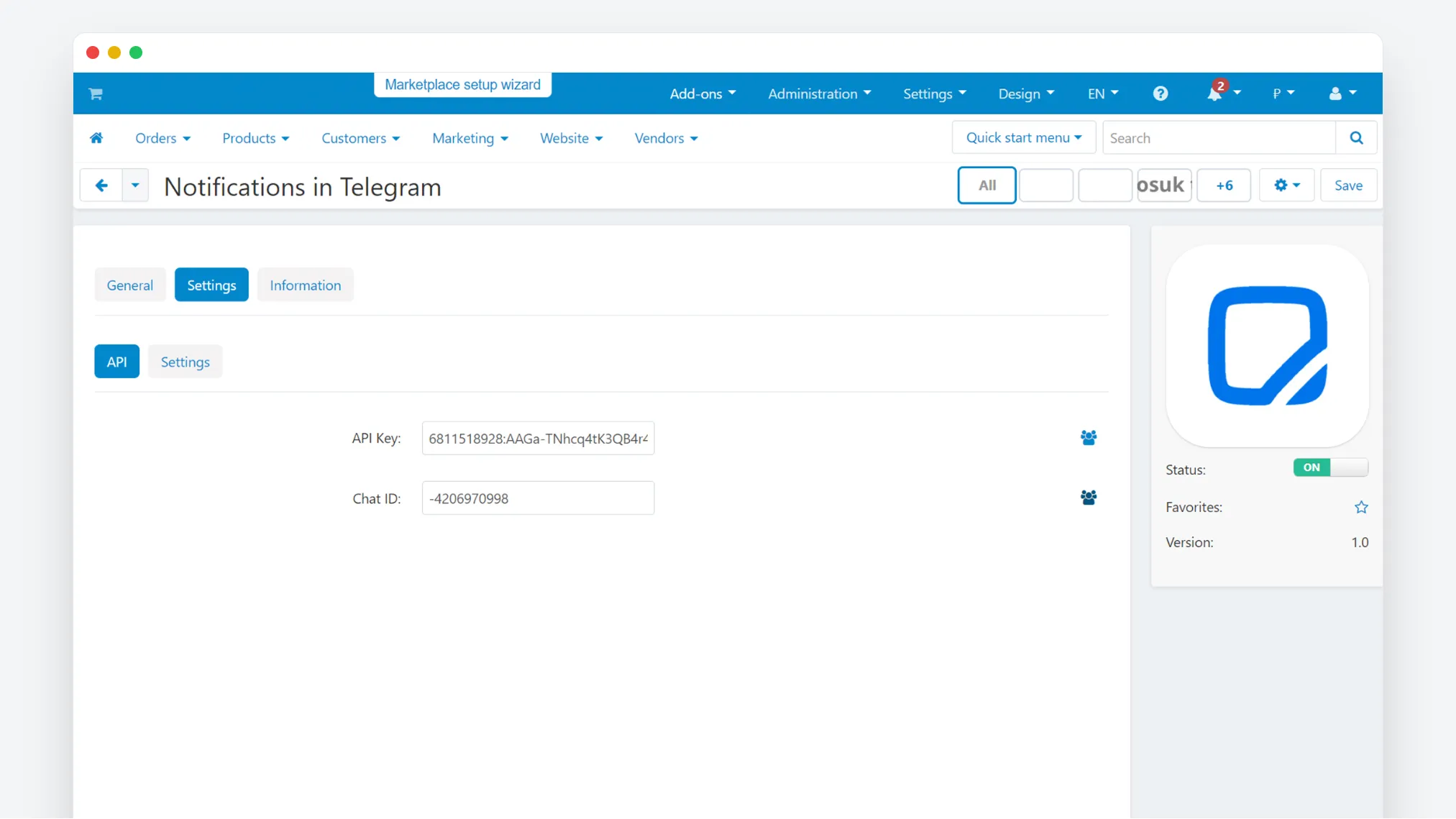
6. Готово!
6.1 Оформите заказ от имени пользователя и проверьте поступил ли заказ в Telegram.
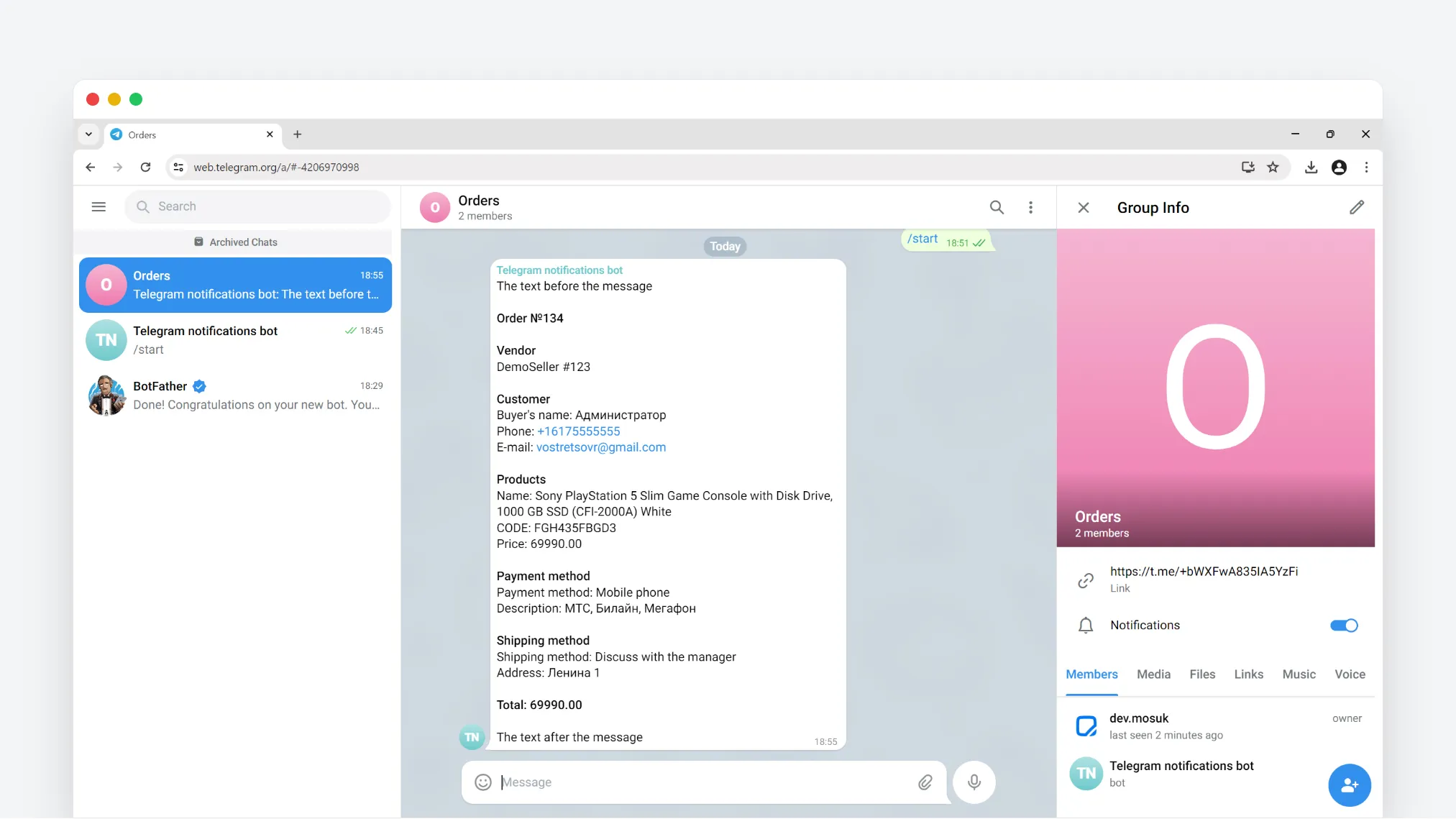
Не нашли нужного модуля?
Вы хотите улучшить свой интернет-магазин, но в каталоге нет подходящего модуля? Напишите нам. Возможно, мы сможем помочь и разработать модуль индивидуально для вас.
Личный кабинет
Компания
© 2023 - 2025 cart.mosuk.ru | Премиум тема mosuk
